- Tác giả Abigail Brown [email protected].
- Public 2023-12-17 07:05.
- Sửa đổi lần cuối 2025-01-24 12:29.
Điều cần biết
- Hàm STDEV và STDEV. S cung cấp ước tính về độ lệch chuẩn của tập hợp dữ liệu.
- Cú pháp cho STDEV là =STDEV (number1, [number2],…). Cú pháp cho STDEV. S là =STDEV. S (number1, [number2],…).
- Đối với các phiên bản Excel cũ hơn, hãy nhập công thức theo cách thủ công hoặc chọn ô và chọn Formulas> More Functions> STDEV.
Bài viết này giải thích cách sử dụng hàm STDEV trong Excel. Thông tin áp dụng cho Excel 2019, 2016, 2010, Excel cho Microsoft 365 và Excel cho web.
Hàm STDEV trong Excel là gì?
Trong Microsoft Excel, hàm STDEV và hàm STDEV. S đều là công cụ giúp bạn ước tính độ lệch chuẩn dựa trên một tập dữ liệu mẫu. Độ lệch chuẩn là một công cụ thống kê cho bạn biết khoảng cách mỗi số trong danh sách các giá trị dữ liệu thay đổi so với giá trị trung bình hoặc giá trị trung bình số học của chính danh sách đó.
Trong Excel 2010 trở lên, hàm STDEV. S được sử dụng, thay thế hàm STDEV là một phần của các phiên bản cũ hơn. STDEV được coi là một "chức năng tương thích", có nghĩa là nó vẫn có thể được sử dụng trong các phiên bản Excel sau để đảm bảo tính tương thích ngược. Tuy nhiên, Microsoft khuyên bạn nên sử dụng chức năng mới hơn khi không yêu cầu khả năng tương thích ngược.
Công dụng Thực tế của Hàm STDEV
Hàm STDEV và STDEV. S cung cấp ước tính về độ lệch chuẩn của một tập hợp dữ liệu. Hàm giả định rằng các số đã nhập chỉ đại diện cho một mẫu nhỏ của tổng dân số đang được nghiên cứu. Kết quả là, nó không trả về độ lệch chuẩn chính xác. Ví dụ: đối với số 1 và 2, hàm STDEV trong Excel trả về giá trị ước tính là 0,71 thay vì độ lệch chuẩn chính xác là 0,5.
STDEV và STDEV. S rất hữu ích khi chỉ một phần nhỏ của tổng dân số đang được kiểm tra. Ví dụ: nếu bạn đang kiểm tra các sản phẩm được sản xuất về sự phù hợp với giá trị trung bình (đối với các phép đo như kích thước hoặc độ bền), bạn không thể kiểm tra mọi đơn vị, nhưng bạn sẽ nhận được ước tính về mức độ thay đổi của từng đơn vị trong toàn bộ tổng thể từ nghĩa.
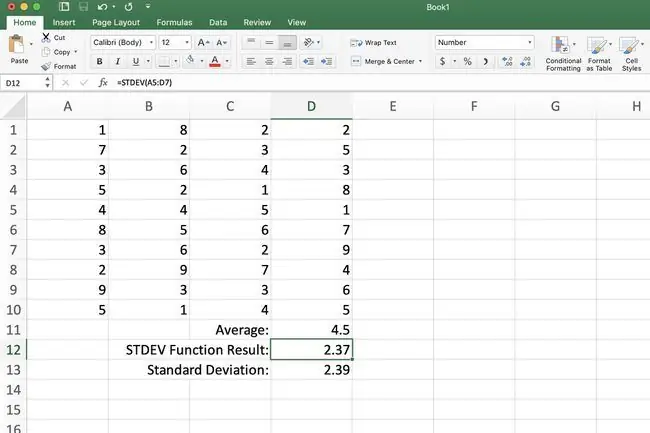
Để hiển thị mức độ gần của kết quả cho STDEV với độ lệch chuẩn thực tế (sử dụng ví dụ ở trên), kích thước mẫu được sử dụng cho hàm nhỏ hơn một phần ba tổng lượng dữ liệu. Chênh lệch giữa độ lệch chuẩn ước tính và thực tế là 0,02.
Trong khi STDEV. S thay thế hàm STDEV cũ hơn, cả hai hàm đều có hành vi giống hệt nhau.
STDEV và STDEV. S Cú pháp và đối số
Cú pháp của một hàm đề cập đến bố cục của hàm và bao gồm tên, dấu ngoặc, dấu phân cách dấu phẩy và đối số của hàm. Cú pháp cho các hàm này như sau:
STDEV
STDEV (số 1, [số 2],…)
Number1là bắt buộc. Số này có thể là các số thực, một dải ô được đặt tên hoặc tham chiếu ô đến vị trí của dữ liệu trong một trang tính. Nếu tham chiếu ô được sử dụng, các ô trống, giá trị Boolean, dữ liệu văn bản hoặc giá trị lỗi trong phạm vi tham chiếu ô sẽ bị bỏ qua.
Number2,…là tùy chọn. Các đối số số này tương ứng với một mẫu dân số. Bạn cũng có thể sử dụng một mảng đơn lẻ hoặc một tham chiếu đến một mảng thay vì các đối số được phân tách bằng dấu phẩy.
STDEV. S
STDEV. S (số 1, [số 2],…)
Number1là bắt buộc. Đối số số đầu tiên tương ứng với một mẫu dân số. Bạn cũng có thể sử dụng một mảng đơn lẻ hoặc một tham chiếu đến một mảng thay vì các đối số được phân tách bằng dấu phẩy.
Number2,…là tùy chọn. Các đối số từ 2 đến 254 tương ứng với một mẫu tập hợp.
Ví dụ về Hàm STDEV
Đối với hướng dẫn này, mẫu dữ liệu được sử dụng cho đối số Number của hàm được đặt trong các ô từ A5 đến D7. Độ lệch chuẩn cho dữ liệu này sẽ được tính toán. Đối với mục đích so sánh, độ lệch chuẩn và giá trị trung bình cho toàn bộ dải dữ liệu A1 đến D10 được bao gồm.
Trong Excel 2010 và Excel 2007, công thức phải được nhập theo cách thủ công.
Làm theo các bước sau để hoàn thành nhiệm vụ và tính toán thông tin bằng hàm tích hợp:
=STDEV (A5: D7)
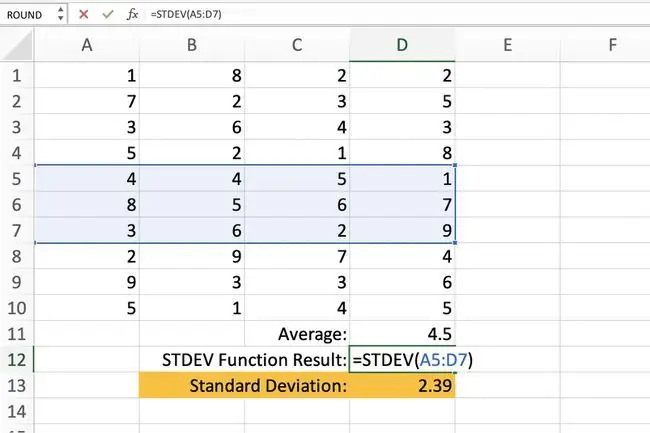
- Chọn ô D12để làm ô hoạt động. Đây là nơi kết quả cho hàm STDEV sẽ hiển thị.
- Nhập hàm =STDEV (A5: D7)và nhấn Nhập.
- Giá trị trong D12 thay đổi thành 2,37. Giá trị mới này đại diện cho độ lệch chuẩn ước tính của mỗi số trong danh sách từ giá trị trung bình là 4,5
Đối với các phiên bản Excel cũ hơn, hãy nhập công thức theo cách thủ công hoặc chọn ô D12và mở công cụ chọn dữ liệu trực quan qua Formulas> Chức năng khác >STDEV.






